创建一个新应用程序
用activator命令创建一个新应用程序
activator 命令可用来创建一个新Play应用程序。Activator允许你选择一个模板,你的应用程序将基于这个模板创建。平常的Play项目,这些名字是play-scala 的模板用来创建基于Scala的Play的应用程序,同时名字是play-java的用来创建基于Java的Play应用程序。
请注意,在选择Scala或Java模板这一点上并不意味着你以后不能更改语言。举例, 只要你喜欢,你都可以使用默认的Java应用程序模板创建一个新应用程序,然后开始添加Scala代码。
要创建一个普通的Play Scala 应用程序,运行:
$ activator new my-first-app play-scala
要创建一个普通的Play Java 应用程序,运行:
$ activator new my-first-app play-java
总之,你可以用你想要的名字替换这个 my-first-app 。Activator 会使用这个名字做为目录名,并在里面创建程序程序。你也可以在以后更改这个名字。
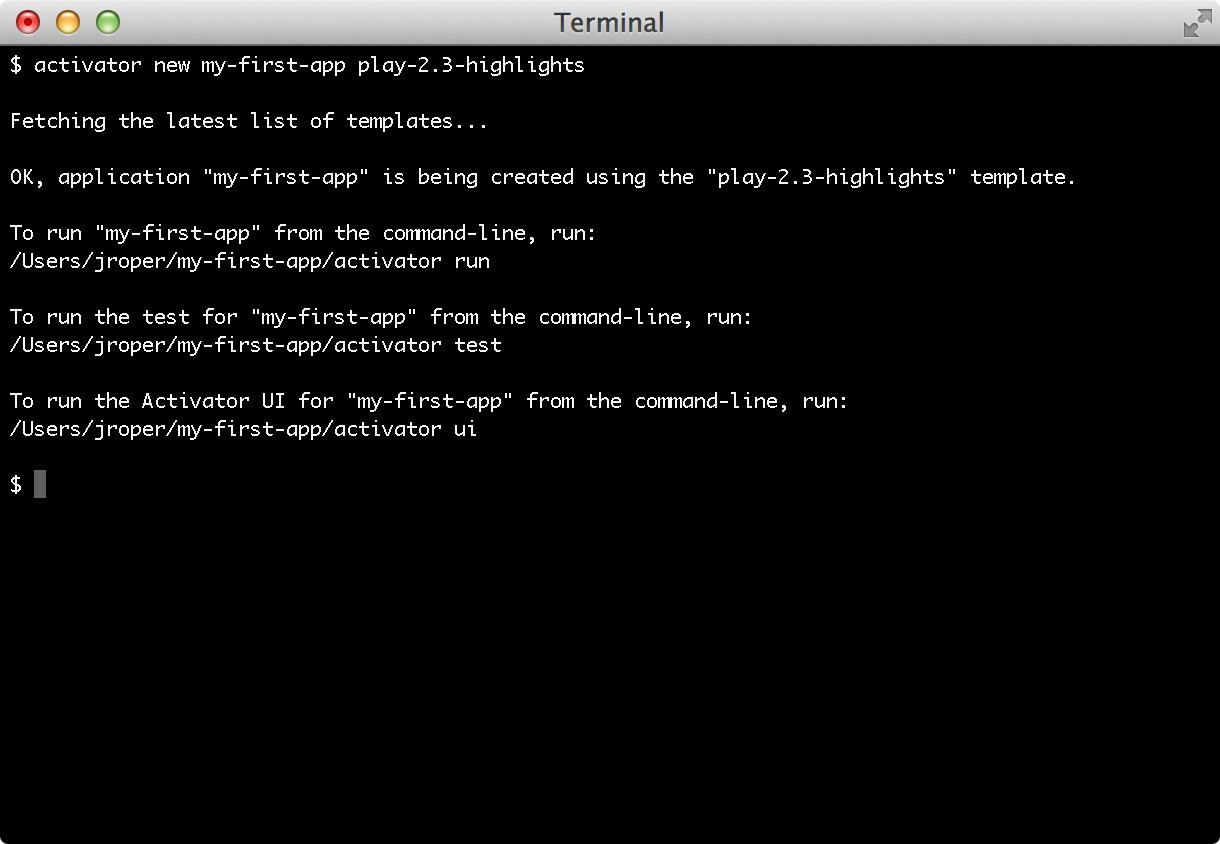
如果你希望使用其它Activator模板, 你可以运行
activator new。这个会提示你输入一个应用程序名, 然后让你浏览并选择一个合适的模板。
一旦应用程序被创建,你就可以再次使用activator命令进入Play控制台。
$ cd my-first-app
$ activator
用Activator UI创建一个新应用程序
也可以使用Activator UI创建一个新Play应用程序。要使用 Activator UI, 运行:
$ activator ui
你可以阅读这里的文档了解如何使用Activator UI。
不用Activator也可以创建一个新应用程序
不用安装Activator也可以创建一个新Play应用程序, 直接使用sbt。
首先你得先安装sbt。
1.为你的应用程序创建一个新目录,然后配置你的sbt构建脚本和加上二个附加内容,在project/plugins.sbt中加上:
// The Typesafe repository
resolvers += "Typesafe repository" at "https://repo.typesafe.com/typesafe/releases/"
// Use the Play sbt plugin for Play projects
addSbtPlugin("com.typesafe.play" % "sbt-plugin" % "2.4.x")
务必更换这里的 2.4.x 到你想要用的版本。如果你想要使用快照版本, 您需要额外指定这些解析器:
// Typesafe snapshots
resolvers += "Typesafe Snapshots" at "https://repo.typesafe.com/typesafe/snapshots/"
2.要使用正确的sbt版本, 确保在project/build.properties中有以下内容:
sbt.version=0.13.8
3.接着是配置build.sbt文件:
在Java项目的中加入:
name := "my-first-app"
version := "1.0"
lazy val root = (project in file(".")).enablePlugins(PlayJava)
或者在 Scala 项目中加入:
name := "my-first-app"
version := "1.0.0-SNAPSHOT"
lazy val root = (project in file(".")).enablePlugins(PlayScala)
然后在这个目录启动 sbt控制台:
$ cd my-first-app
$ sbt
sbt会自动获取项目需要的依赖项。